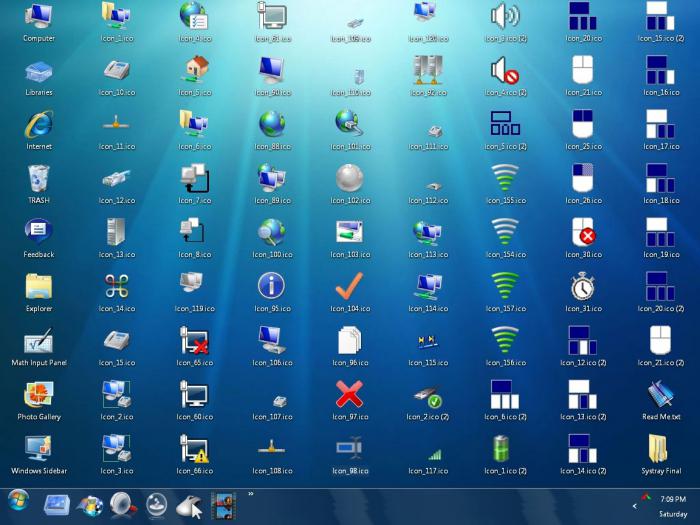مشاكل مع ويندوز: كيفية إعادة رمز وحدة التخزين إلى شريط المهام
لا يوجد هذا المستخدم من نظام التشغيلويندوز، والتي على الأقل مرة واحدة لم يتعامل مع المشاكل المتعلقة الصوت والصوت المعدات. المشاكل الأكثر شيوعا هي بسبب تثبيت برامج تشغيل بطاقة الصوت بشكل غير صحيح أو تعارضها مع مختلف البرامج. إلى الأعطال المتعلقة الصوت، قد يكون هناك أيضا تورط في مختلف الأعطال في نظام التشغيل أو عدوى الفيروس.
واحدة من أكثر المشاكل مزعج قد يكونيختفي رمز وحدة التخزين من علبة النظام. مع ذلك، يمكنك الحصول على إمكانية الوصول الفوري إلى مختلف المعلمات الصوت، ولكن ربما أهم وظيفة للمستخدم هو الوصول بسرعة إلى تعديل حجم مكبرات الصوت أو سماعات الرأس، وكذلك عرض التطبيقات التي تلعب الصوت.
هناك عدة طرق لإرجاع رمز وحدة التخزين إلى شريط المهام ويندوز 7، يمكنك معرفة المزيد عنها أدناه.

طريقة واحدة: البحث في الرموز المخفية
إذا لم تتمكن من العثور على رمز وحدة التخزين فيعلبة النظام، تحقق مما إذا كان في الرموز المخفية. سوف تحتاج إلى انقر بزر الماوس الأيمن على مدار الساعة في الزاوية اليمنى السفلى، ثم انقر بزر الماوس الأيمن على الخيار "تخصيص رموز الإعلام". تفتح نافذة تحتوي على قائمة بجميع الرموز التي يمكن عرضها في شريط المهام، والتي في مقابل عنصر "وحدة التخزين"، انقر على سطر "إظهار الرمز والإشعارات" في القائمة المنسدلة. هذا الأسلوب هو أسهل، والمزيد من التفاصيل حول كيفية العودة إلى رمز حجم شريط المهام سيساعد ما يلي.

الطريقة الثانية: إعادة تشغيل "مستكشف"
في معظم الأحيان، رمز لضبط مستوىبريق ويرجع ذلك إلى خلل بوني من نظام التشغيل، وفي هذه الحالة إعادة تشغيل ويندوز بسيطة يمكن أن تساعد. ومع ذلك، في هذه الحالة، قد يكون كافيا لإعادة تشغيل تطبيق إكسبلورر. للقيام بذلك، انتقل إلى إدارة المهام، باستخدام تركيبة لوحة المفاتيح كترل + شيفت + إيسك أو باستخدام قائمة السياق، التي تنتج عن النقر بزر الماوس الأيمن على مكان فارغ في شريط المهام. في النافذة التي تفتح، تحتاج إلى الذهاب إلى علامة التبويب العمليات وإنهاء explorer.exe. ثم، في علامة التبويب التطبيقات، يجب تشغيل مهمة جديدة عن طريق النقر على الزر المناسب وكتابة يدويا اسم العملية مع الملحق. تأكيد الإجراء عن طريق النقر على زر "موافق".

الطريقة الثالثة: إعادة تعيين إعدادات الرمز
إجابة أخرى على السؤال عن كيفية العودة إلىحجم شريط المهام، يمكن أن تصبح إعدادات رمز إعادة تعيين في شريط الإعلام. مرة أخرى، كما هو الحال في الطريقة الأولى، انتقل إلى خصائص رموز النظام والآن حدد العنصر "استعادة السلوك رمز الافتراضي". ومع ذلك، هذه الطريقة تساعد بشكل غير منتظم.
الطريقة الرابعة: نعمل مع محرر سياسات المجموعات المحلية
ترتبط هذه الطريقة بمحرر محليسياسات المجموعة. في حقل البحث من القائمة "ابدأ" ، يجب عليك البحث عن الأمر gpedit.msc وتشغيله ، ثم الانتقال إلى "تكوين المستخدم". هنا ، بعد تحديد "قوالب الإدارة" ، تحتاج إلى الانتقال إلى القائمة "قائمة ابدأ وشريط المهام" والعثور على العنصر "إخفاء رمز مستوى الصوت" فيه. بعد فتح العنصر الأخير ، يجب النقر فوق زر الراديو "قطع الاتصال" وتطبيق التغييرات التي تم إجراؤها. لتطبيق التغييرات ، ستحتاج إلى إعادة تشغيل نظام التشغيل.

الطريقة الخامسة: حكم سجل ويندوز
ويستند على تحرير فرع معينالتسجيل. سيساعدك الأمر regedit.exe المكتوب في حقل البحث على بدء المحرر. بعد ذلك ، انتقل إلى الفرع HKEY_CURRENT_USER ثم اتبع المسار: SoftwareClassesLocalSettingsSoftwareMicrosoftWindowsCurrentVersionTrayNotify. عند فتح عنصر الإشعار في علبة النظام ، نتعرف على كيفية إرجاع رمز مستوى الصوت إلى شريط المهام. من الضروري فقط حذف إدخالات التسجيل اثنين: IconStreams و PastIconsStream ثم قم بإعادة تشغيل عملية المستكشف.

في حال أن جميع الأساليب السابقة ليست كذلككان لديه التأثير الصحيح ومسألة كيفية العودة إلى شريط المهام لا يزال لا يزال يتم حل أيقونة مستوى الصوت ، فمن المستحسن استخدام تطبيق البرنامج من Microsoft يسمى Fix It. يساعد هذا الحل على التعامل مع العديد من المشاكل التي تظهر في سياق Windows ، بما في ذلك المساعدة في حل المشكلة السابقة.

ومع ذلك ، إذا حكمنا من خلال ردود فعل المستخدمين ،ليس من الممكن دائما التأثير الإيجابي لاستخدام هذا التطبيق ، ولكن هذه الطريقة لها الحق في الحياة. بالإضافة إلى ذلك ، يجب على الأقل واحد من الطرق السابقة حل المشكلة. إذا لم يكن كذلك ، يمكنك محاولة إعادة تثبيت برنامج تشغيل الجهاز الصوتي.
</ p>